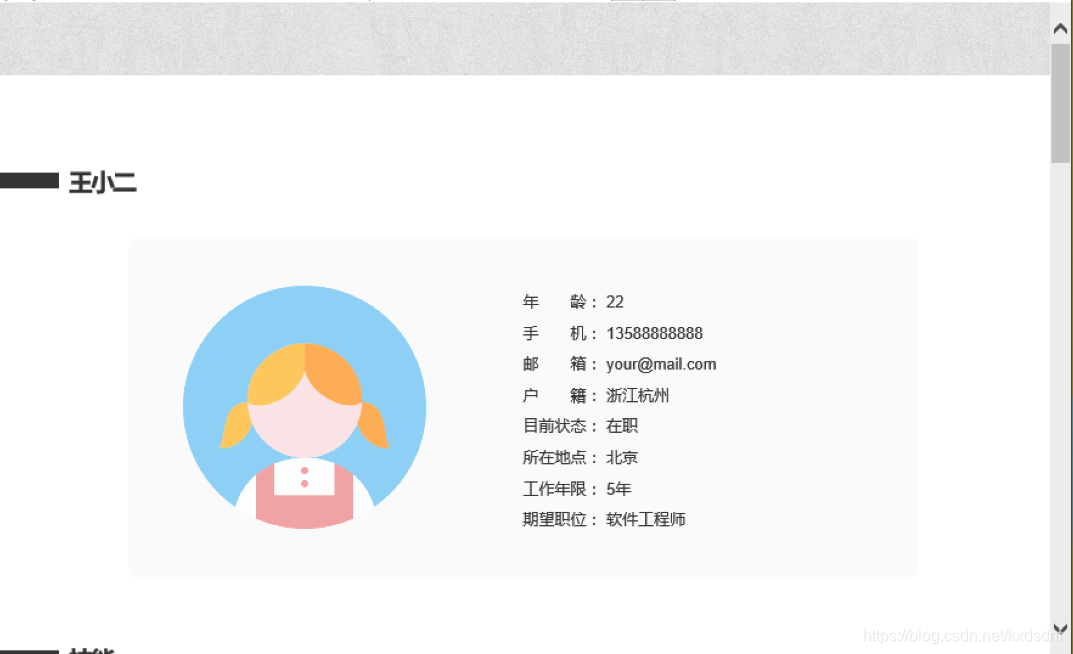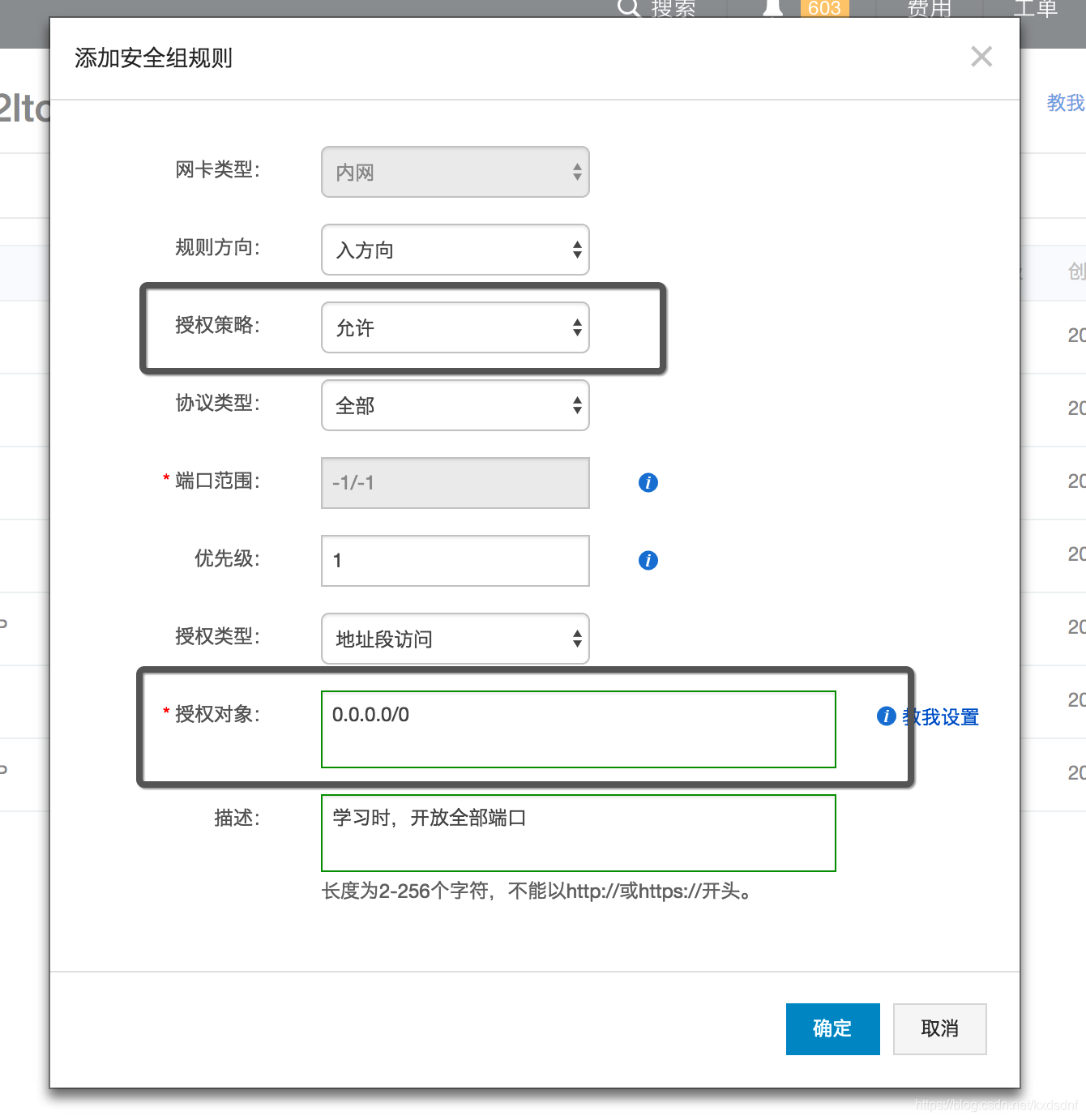阿里云ECS 7天实践训练营学习笔记 Day1
开通云服务器
- 进入 https://ecs-buy.aliyun.com/#/prepay 购买 ECS 产品,可选的计费方式有“包年包月”和“按量付费”两种可以选择,地域可以选择距离访客位置较近的地方:
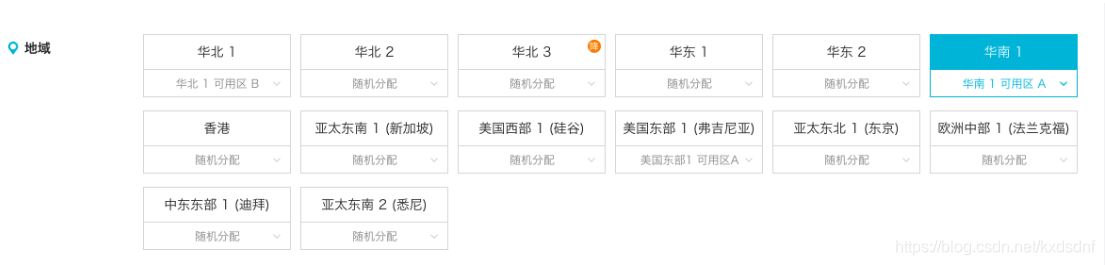
- 在网络的选择上尽量以选择专有网络:
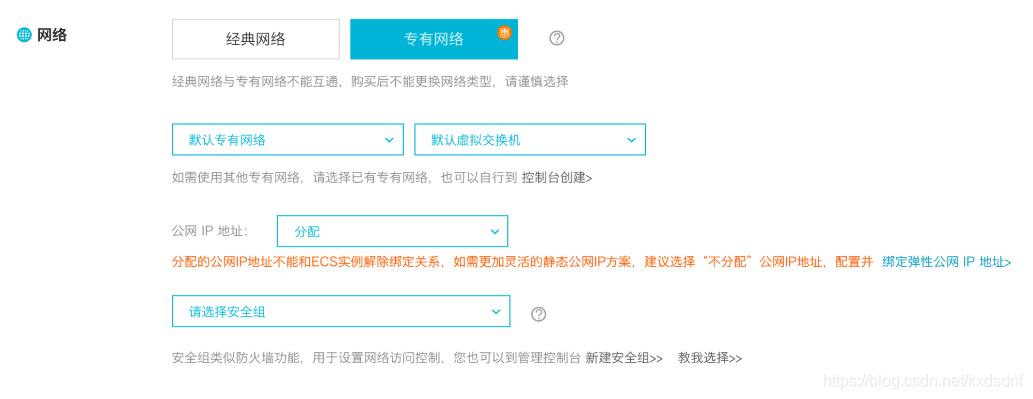
- 云服务器的规格,包括CPU、内存等可以根据自己的需要选择
- 公网带宽
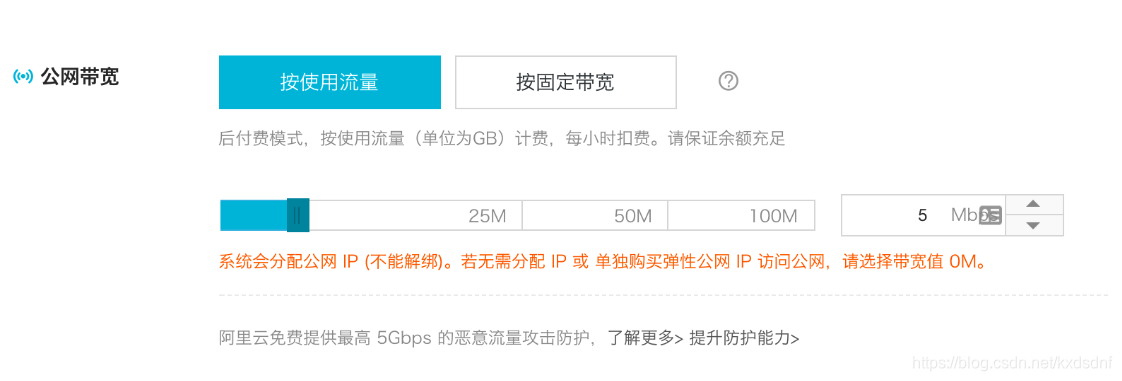
公网带宽则分按使用流量和按固定带宽计费:
-
按流量计费顾名思义就是用多少流量扣多少钱,不同地域的每G流量资费不一样。
-
按带宽计费就是先买断多少M的带宽,后面无关用多少流量都不计费。
一般来说正常建站最好有至少2M的带宽,并配合OSS来放置资源会比较好。
5. 镜像的选择
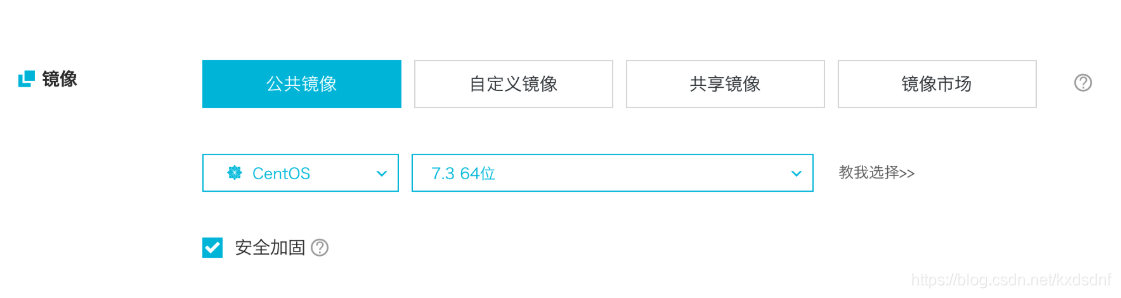
- 公共镜像:是由阿里云官方提供公共基础镜像,仅包括初始系统环境。请根据您的实际情况自助配置应用环境或相关软件配置。
- 自定义镜像:基于用户系统快照生成,包括初始系统环境、应用环境和相关软件配置。选择自定义镜像创建云服务器,节省您的重复配置时间。
- 共享镜像:是其他账号的自定义镜像主动共享给您使用的镜像。阿里云不保证其他账号共享给您的镜像的完整性和安全性,使用共享镜像需要自行承担风险。
- 镜像市场:提供经严格审核的优质镜像,预装操作系统、应用环境和各类软件,无需配置,可一键部署云服务器。满足建站/应用开发/可视化管理等个性化需求。
- 存储空间的选择
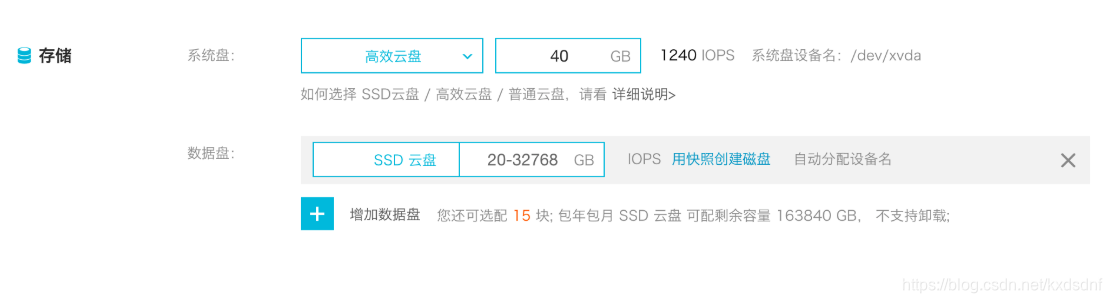
-
存储主要分系统盘和数据盘,系统盘就是整个操作系统所安装的虚拟硬盘,而数据盘则是提供挂载到某一盘符或者目录下。
-
数据盘的安全可靠性更高,推荐将网站数据存放于数据盘所挂载的目录或盘符下。
-
而普通云盘则是阿里云最早提供的云盘,在三盘副本和高可靠性下性能孱弱,只存在于无I/O优化的实例。高效云盘则是在三盘副本和高可靠性下提供1240~3000 IOPS的磁盘性能,在60G以下性价比凸显。SSD云盘则是买的越大性能越好,最大提供20000 IOPS的性能,磁盘大于60G的情况下有购买价值,性能明显。
- 安全设置
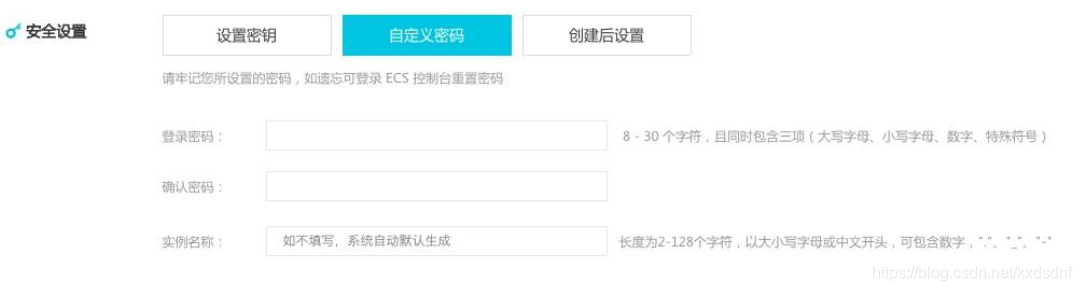
- 设置密钥,就是通过密钥文件登入 Linux 系统,而非通过密码,必须拥有密钥文件才可以登入系统。
- 自定义密码,就是通过密码登入Linux系统或者Windows 系统,推荐新手使用该方式。
- 创建后设置,就是生成实例了再通过重置密码的方式修改密码,不推荐!
安装网页运行环境
这里推荐使用 LAMP环境(Ubuntu16.04 Apache PHP7.1),因为这个镜像提供了比较丰富的工具:例如OSS备份、Let’s Encrypt等,而且Apache、PHP 等组件可以自行升级,更加安全!
可以在镜像市场直接搜索:LAMP环境
安全组的配置:本实例安全组——>配置规则——>添加安全组规则
设置内容:
授权类型:全部 授权对象:0.0.0.0/0
这就是默认开放所有端口且允许所有IP访问了。
这是VPC(专有网络)的设置,如果是经典网络,设置公网出入方向的内容即可,不要输入内网的。
制作个人简历网页
这里要用到 Visual Studio Code(后面简称VSC) 编辑并制作简历页面。
下载地址:https://code.visualstudio.com/Download
在附件中有提供一份响应式的HTML简历模板,就是resume文件(下载地址:https://edu.aliyun.com/course/147/material/6435/download)
个人信息和图片之类的可以直接在VSC中修改
将简历上传到服务器
传输文件我们可以使用FileZilla、Xshell等软件。
以公网IP为例:
- 连接到远程主机。
- 进入/data/wwwroot/default/ 目录,创建一个old文件夹,将目录上的原始文件全部搬到old内。
- 将简历上传至/data/wwwroot/default/ 目录下。
- 然后在浏览器中直接访问:http://ecs公网ip就可以可以访问了。